Plan e-mailbezorging in Gmail 2021
Bijgewerkt Januari 2023: Krijg geen foutmeldingen meer en vertraag je systeem met onze optimalisatietool. Haal het nu op - > deze link
- Download en installeer de reparatietool hier.
- Laat het uw computer scannen.
- De tool zal dan repareer je computer.
Gmail is de suite van Google voor de hele kwestie van berichten en contact- en gebeurtenisbeheer. Gmail biedt ons dan ook een breed scala aan opties zodat de gebruikerservaring zo compleet is en een daarvan is de mogelijkheid om de verzenden van een e-mail. Hierdoor kunnen we tijd besparen en oplossen dat we afwezig zijn, aangezien de verzending automatisch kan worden gedaan vanuit onze Gmail-e-mail.
Dit is essentieel omdat we kunnen vaststellen wanneer en hoe laat een e-mail wordt verzonden voor het geval we niet voor het team kunnen staan om de taak uit te voeren of voor een betere controle van deze e-mails, als u niet weet hoe u moet plannen het verzenden van een e-mail in Gmail blijf lezen dat AdminGuides het antwoord voor je heeft.
Hoe u het verzenden van een e-mail in Gmail plant
We openen Gmail via de volgende link:
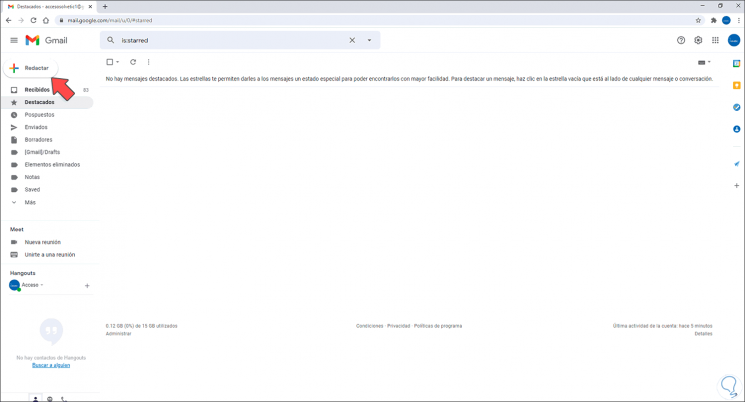
Belangrijke opmerkingen:
U kunt nu pc-problemen voorkomen door dit hulpmiddel te gebruiken, zoals bescherming tegen bestandsverlies en malware. Bovendien is het een geweldige manier om uw computer te optimaliseren voor maximale prestaties. Het programma herstelt veelvoorkomende fouten die kunnen optreden op Windows-systemen met gemak - geen noodzaak voor uren van troubleshooting wanneer u de perfecte oplossing binnen handbereik hebt:
- Stap 1: Downloaden PC Reparatie & Optimalisatie Tool (Windows 11, 10, 8, 7, XP, Vista - Microsoft Gold Certified).
- Stap 2: Klik op "Start Scan" om problemen in het Windows register op te sporen die PC problemen zouden kunnen veroorzaken.
- Stap 3: Klik op "Repair All" om alle problemen op te lossen.
We schrijven een nieuwe e-mail, wijzen de ontvanger en het onderwerp toe:
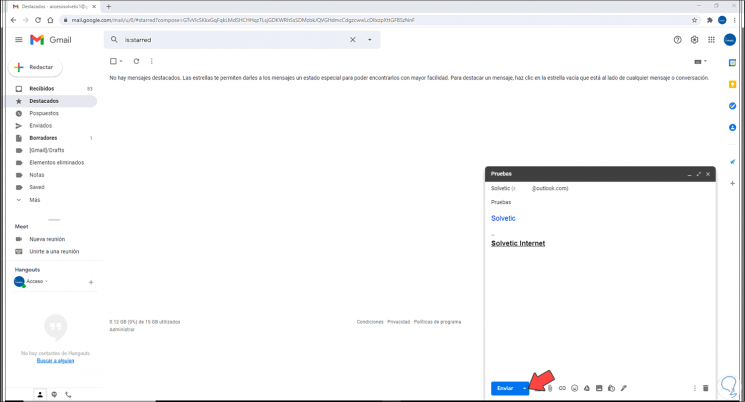
Klik op het pictogram naast Verzenden en selecteer 'Zending plannen':
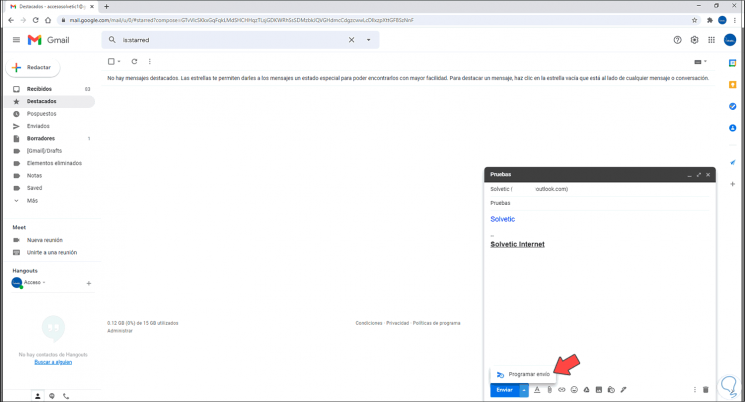
We kunnen een van de beschikbare datums selecteren:
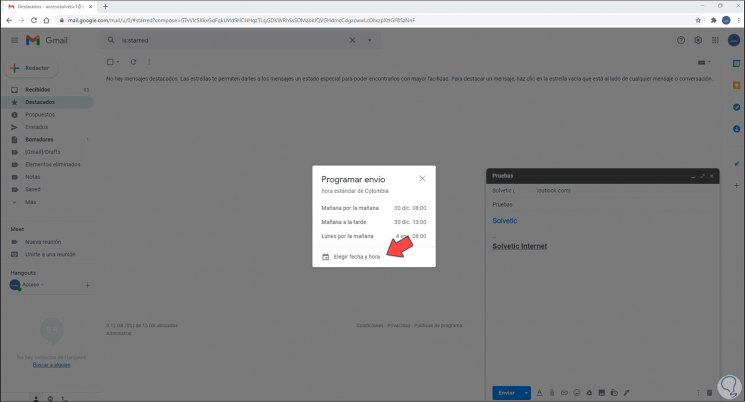
Door op een ervan te klikken, wordt de verzending toegepast en gepland:
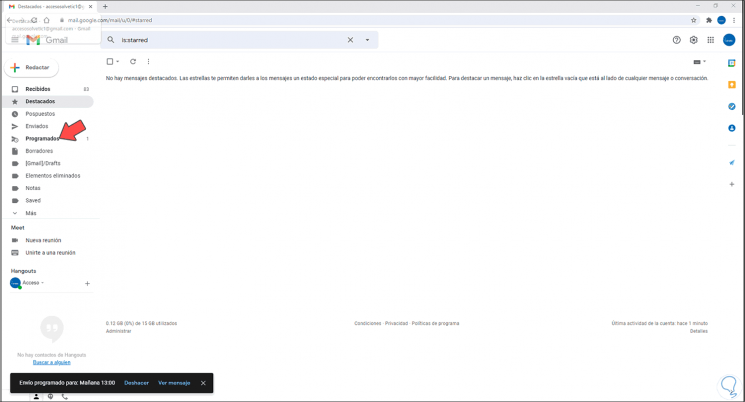
We gaan naar de map 'Gepland' om het geplande bericht en de details van dit bericht te zien:
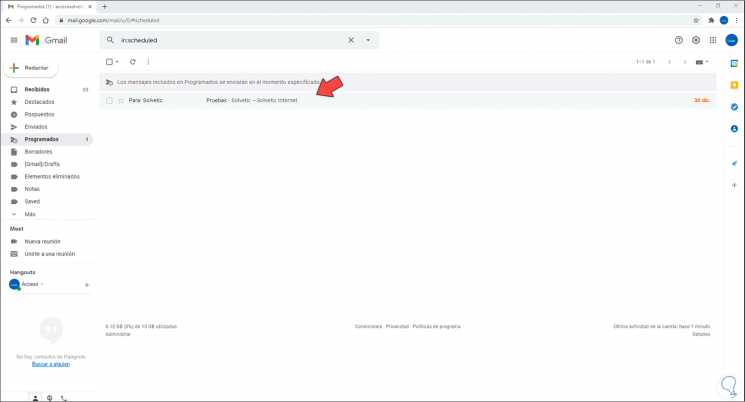
We kunnen de verzending annuleren door op 'Zending annuleren' te klikken:
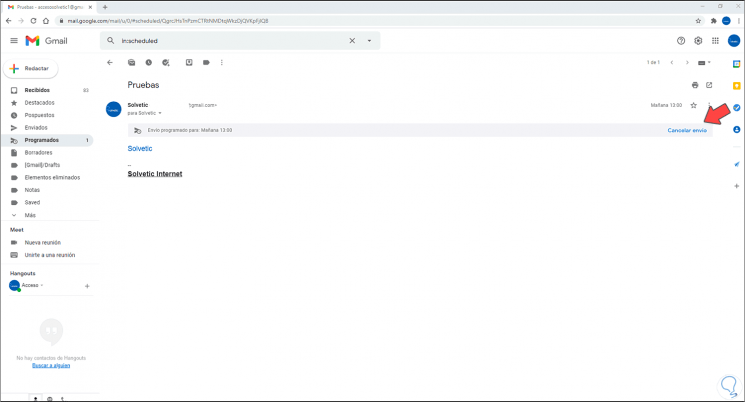
We worden op de hoogte gesteld van de annulering van deze actie en het bericht wordt onmiddellijk geopend in conceptstijl:
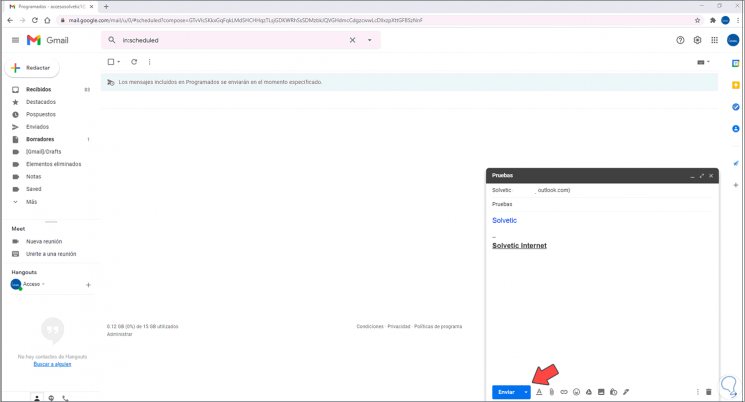
Daar kunnen we de gewenste wijzigingen aanbrengen en opnieuw klikken op 'Verzending plannen',
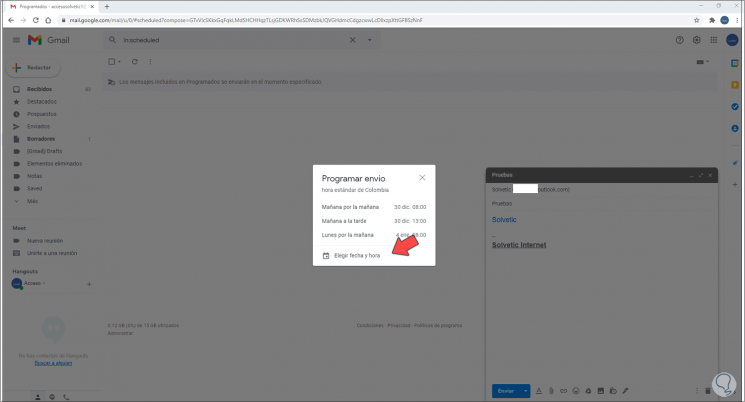
Deze keer kunnen we de gewenste datum toewijzen door op 'Kies datum en tijd' te klikken:
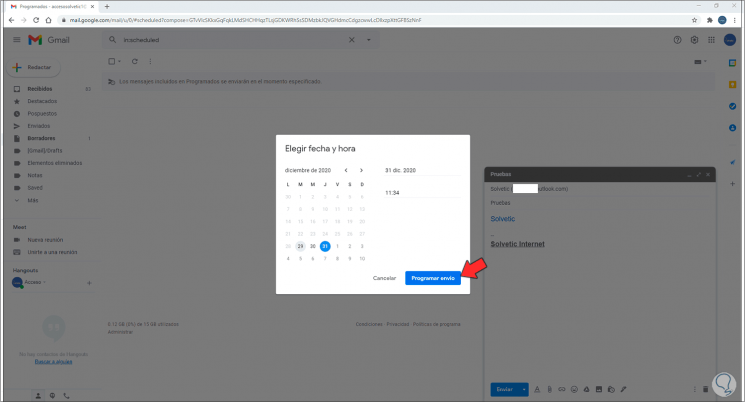
Eenmaal gedefinieerd, klikken we op 'Verzending plannen' om het proces te voltooien:
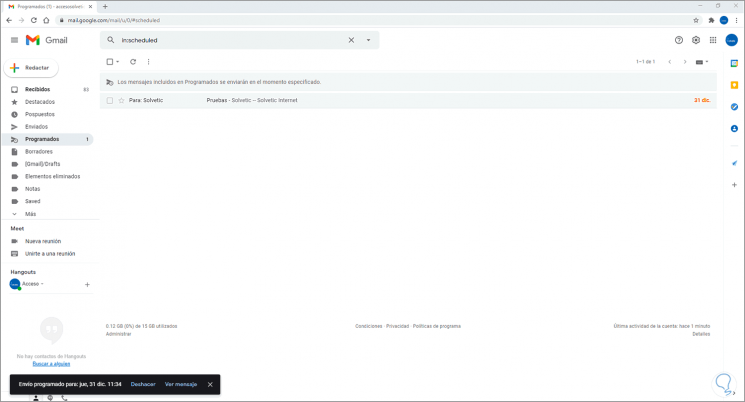
Zo eenvoudig is het om een verzending in Gmail te plannen en dat heb je geleerd dankzij AdminGuides ..

